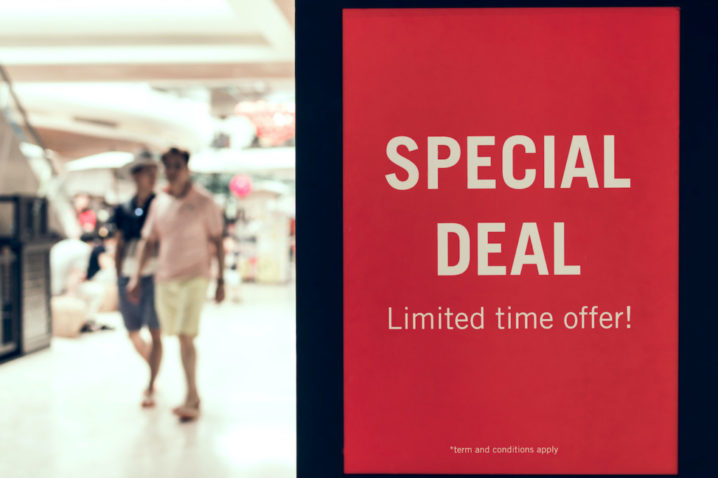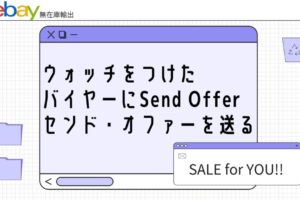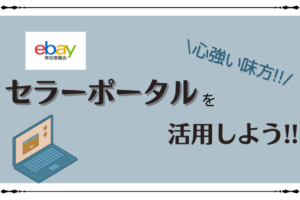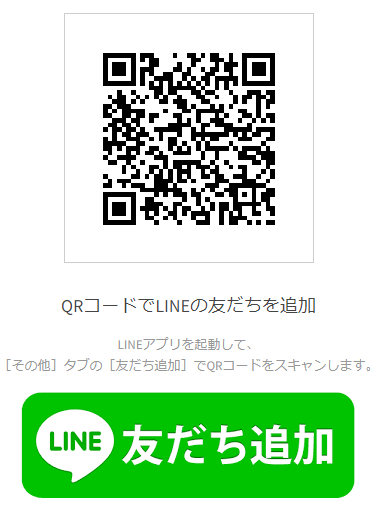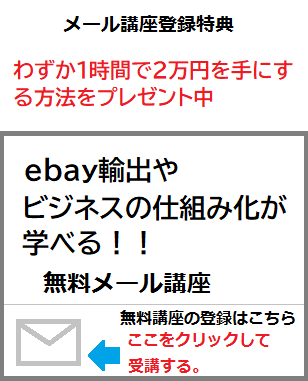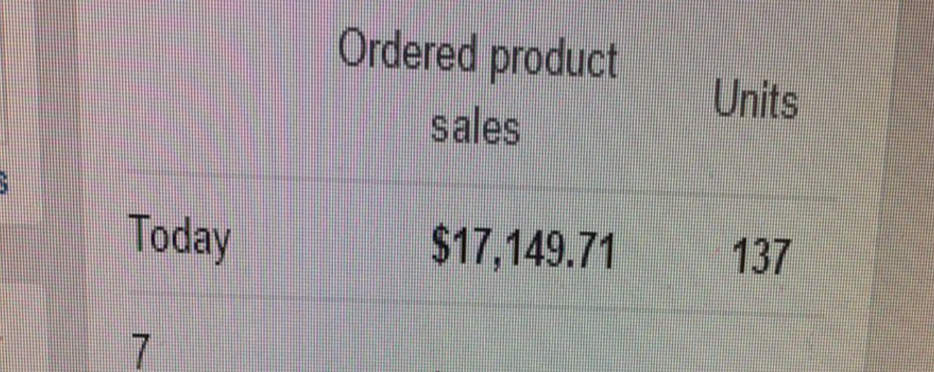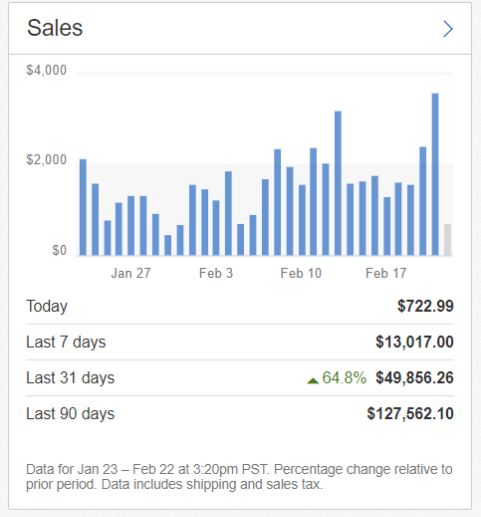ネットショッピングをしていると
「〇〇円以上購入で20%オフ」
「1個購入で1個おまけ」
この表示があるとつい、まとめて購入したくなってしまいますよね。
実はebayでもオーダー・ディスカウント(Order discounts)機能で同じようなことが出来るんです!
海外のセラーはよく使用していますが、日本人セラーで使いこなせている人はあまり多くありません。
設定はすこし複雑そうに思えますが、実はとっても簡単。
今回はオーダー・ディスカウント(Order discounts)の設定方法を画像付きで分かりやすく紹介していきます。
バイヤーのまとめ買いを促進できるので上手に利用していきましょう!
目次
ebay輸出のオーダー・ディスカウントとは
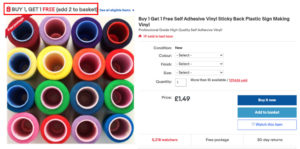
オーダー・ディスカウント(Order discounts)機能を使うと、上の画像のように商品ページにオファーが表示されます。
- ライバルが多い商品
- 単価が安く大量に仕入れることが出来る商品
- ハロウィングッズ・クリスマスグッズなどのシーズン商品
- 古い(売れ残った)商品
こういった商品をまとめて売りしたい時、積極的にオファーをかけてバイヤーにアピールすることができます。
ebayオーダー・ディスカウントの設定方法
①セラーハブ〉Marketing〉Promotionsをクリック。
またはこのボタンをクリック↓↓↓↓
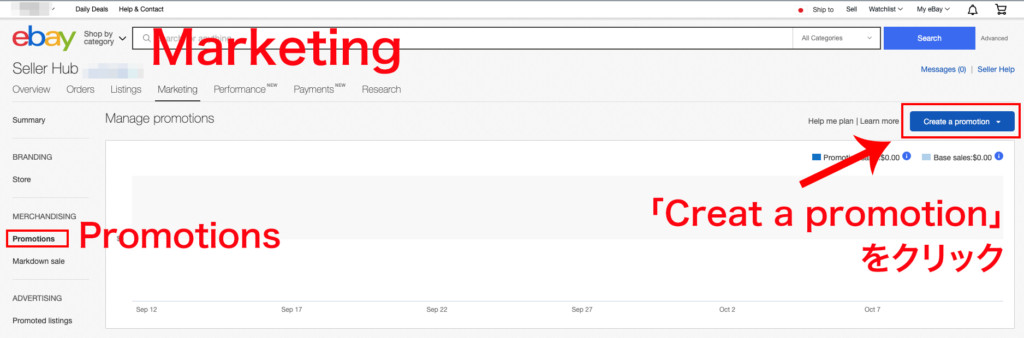
②Creat a promotionをクリックし、「Oder discount」へ進む。
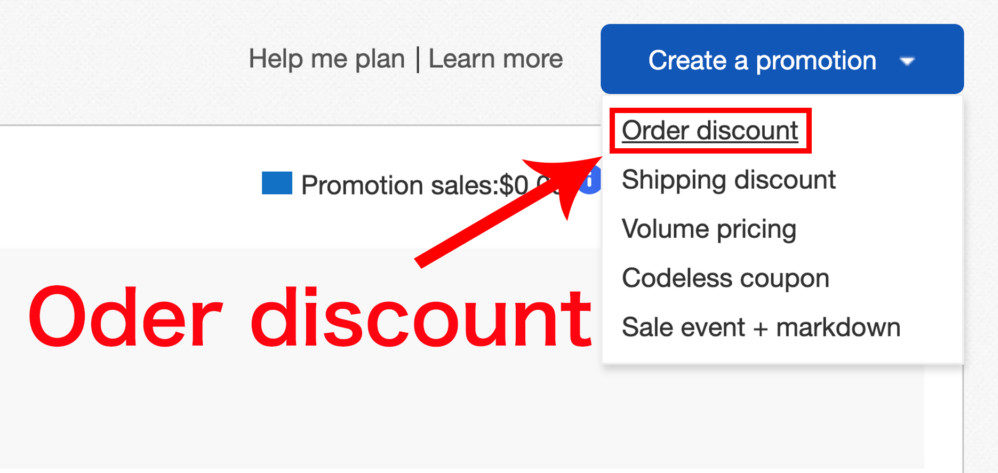
③始めの項目「Select offer type」は、ebayがカテゴリー別でおすすめするオファーが表示されます。
はじめてディスカウントする方は参考にしてみてもいいかもしれません。
オファーが決まっている場合、ここは選択しなくても大丈夫です。
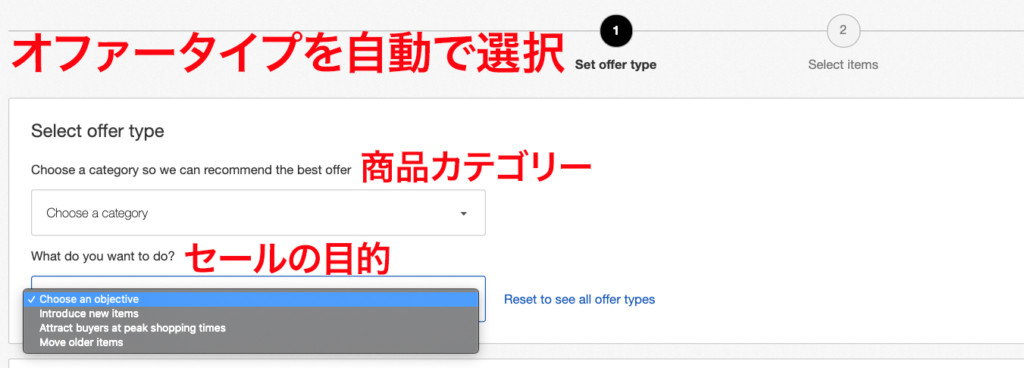
セールの目的は上から
- Introduce new items・・・新らしく入荷した商品を売りたい
- Attract buyers at peak shopping items・・・シーズンものなど、一時的に集中する商品を売りたい
- Move older items・・・古くなった商品を売りたい
④ページを下へ進むと、オファー条件を細かく設定することができます。
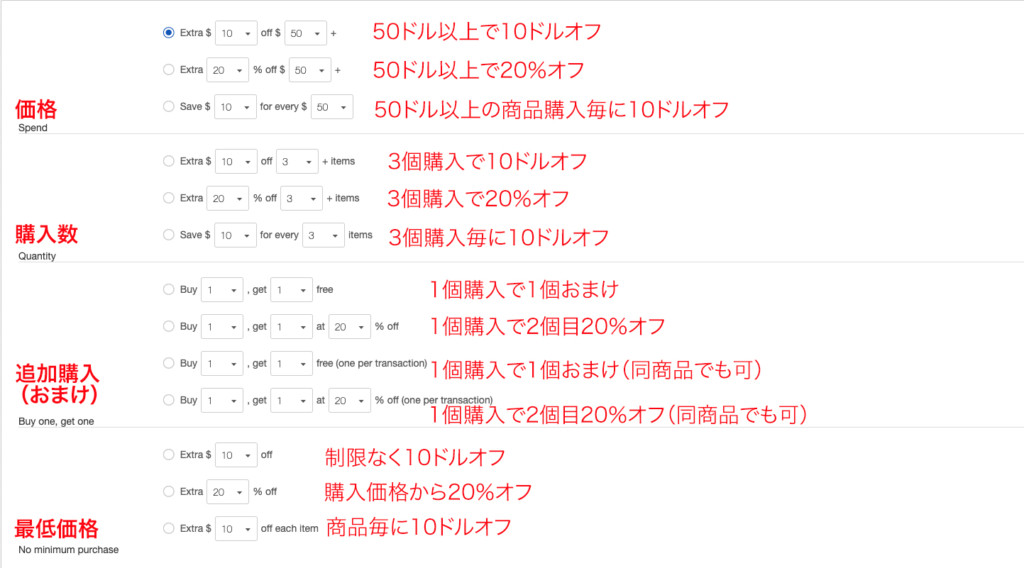
設定が決まったら、画面右下の「Select item」へ進みます。
⑤ディスカウントを適応させるアイテムを、2パターンから選択できます。
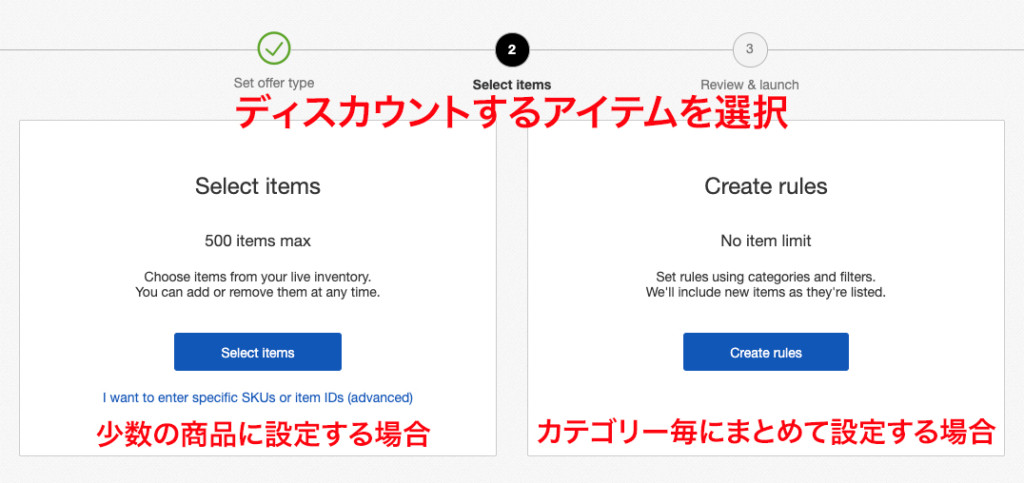
「Create rules」はまとめて設定できるのでおすすめです!
今回は「Create rules」で設定してみましょう。
⑥Create rulesへ進み、ディスカウントしたい商品をカテゴリーから選択します。

- ebayカテゴリー
- ストアカテゴリー
- 全ての商品
このいずれかにチェックをすると、該当する商品が表示されます。
選択できたら、画面右下の「Save and review」へ進みましょう。
⑦オファーの名前とセール期間を設定します。
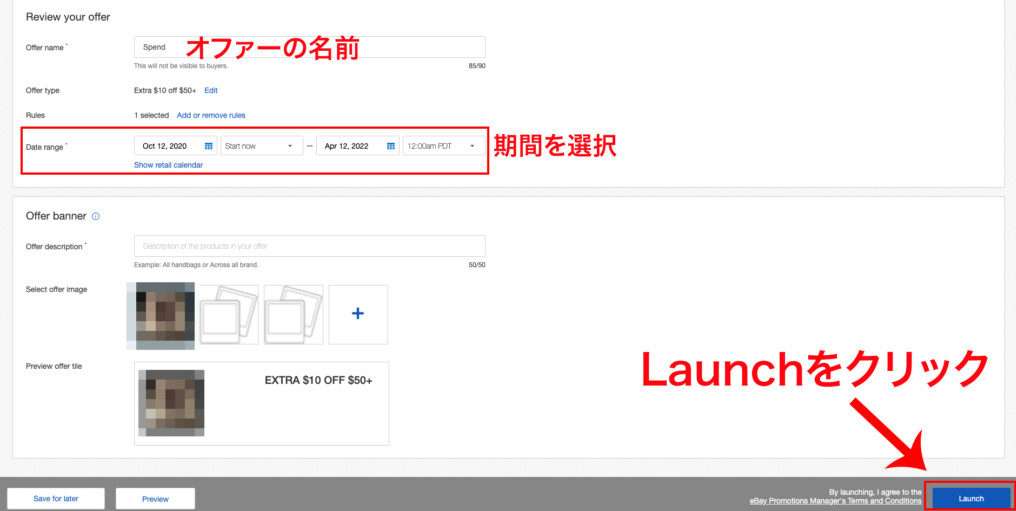
オファーの名前はバイヤー側からは表示されないので、自分が管理しやすい名前を記入します。
最後にレビューで確認したら「Launch」をクリックして設定完了です!
他にもある!ebay輸出のセール機能
ebayは他にもセール機能があります。
Send Offer(センド・オファー)
出品している商品にウォッチを付けたバイヤーに直接オファーをできるのがSend Offer(センド・オファー)
ウォッチがついているのに中々売れない商品がある場合に使えます!
Codeless Coupon(コードレス・クーポン)
購入後に、バイヤーに割引クーポンを発行して次回購入を促すことができるCodeless Coupon(コードレス・クーポン)
設定方法はディスカウント・オファーとほぼ同じなのです。
特定のバイヤー、特定の期間に使えるので有効に使っていきましょう!
【ebay輸出】オーダー・ディスカウント機能を使いこなそう まとめ
ebayセール別の目的をまとめます。
オーダー・ディスカウント:まとめ買いを促進
センド・オファー:ウォッチをつけたバイヤーに直接アピール
コードレス・クーポン:リピーターの獲得
有効な使い方は商品カテゴリーによって違いますが、セール機能を多用しすぎてしまうと売り上げが伸びずらくなってしまいます。
古くなった商品を売りたい!
ホリデーシーズンに一気に売りたい!
など、目的を持って計画的に使っていきましょう。
最後まで読んでいただきありがとうございました!